

L'iPhone X n'a ããplus de bouton d'alimentation dûˋdiûˋ. Le long bouton que vous voyez en haut û droite du tûˋlûˋphone vous permet d'activer Siri sur l'iPhone X, ou de dormir votre tûˋlûˋphone. Maintenez le bouton enfoncûˋ pour faire l'une de ces deux choses. Il n'arrûˆte plus l'appareil. Pour dûˋsactiver l'iPhone X, vous devez utiliser une combinaison de deux boutons ou passer par l'application des paramû´tres
Cette mûˋthode est assez simple mais n'est pas la plus facile d'accû´s . Dans iOS 11, Apple a ajoutûˋ une option dans l'application Paramû´tres qui vous permet d'ûˋteindre l'iPhone. Cette option apparaûÛt sur tous les modû´les d'iPhone mis û niveau vers iOS 11, mais uniquement sur un iPhone X.
Ouvrez l'application Paramû´tres et accûˋdez au paramû´tre Gûˋnûˋral. Faites dûˋfiler tout le chemin jusqu'û la fin. Vous verrez une option Arrûˆter sous l'option Rûˋinitialiser. Touchez-le et vous verrez l'ûˋcran familier ô¨Slide to power offô£. Faites glisser pour dûˋsactiver l'iPhone X. Bien sû£r, pour le rallumer, vous devez le faire via les boutons physiques. Vous pouvez ûˋgalement connecter votre iPhone X û une source d'alimentation et il s'allume.

Pour ûˋteindre l'iPhone X û l'aide des boutons physiques, vous devez maintenir le bouton veille / veille enfoncûˋ et l'un des boutons de volume simultanûˋment. Maintenez-les enfoncûˋs pendant quelques secondes et vous verrez l'ûˋcran 'Slide to power off' qui vous permettra d'ûˋteindre votre tûˋlûˋphone. Pour le rallumer, maintenez les boutons enfoncûˋs jusqu'û ce que vous voyiez le logo Apple sur votre ûˋcran. RelûÂchez les boutons lorsque le logo apparaûÛt et votre tûˋlûˋphone va dûˋmarrer.
Les boutons physiques sont un peu maladroits û utiliser ûˋtant donnûˋ la taille de l'iPhone X. Il est lûˋgû´rement plus grand que l'iPhone 8 mais les boutons ont ûˋgalement lûˋgû´rement bougûˋ vers le haut. Avec un tûˋlûˋphone de cette taille, appuyer sur deux boutons simultanûˋment ne va pas ûˆtre facile. Il suffit de demander û quelqu'un avec un grand ûˋcran de tûˋlûˋphone Android comment il est facile de prendre une capture d'ûˋcran et ils sauront ce que vous ressentez.

Tûˋlûˋcharger les fonds d'ûˋcran iOS 11 officiels pour iPhone et iPad
Chaque nouvelle version iOS est livrûˋe avec son propre ensemble de fonds d'ûˋcran. Dites ce que vous voulez û propos d'iOS, ou des produits Apple dans leur ensemble, on ne peut nier que leurs fonds d'ûˋcran sont magnifiques. En fait, en ce qui concerne les visuels, Apple a toujours eu le dessus. Mûˆme si vous n'obtenez pas le prochain iPhone, ou si vous n'ûˆtes pas un utilisateur d'iPhone, vous pourriez toujours vouloir les nouveaux fonds d'ûˋcran iOS 11.
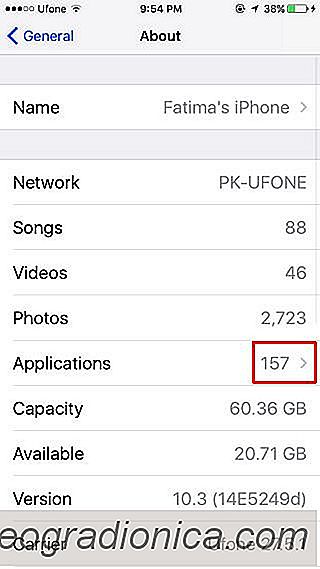
Comment trouver les applications qui ralentissent l'iPhone
Si les dûˋveloppeurs ne mettent pas û jour les applications pour qu'elles soient compatibles avec la derniû´re version iOS, les applications peuvent ralentir votre iPhone. Si vous lancez une telle application sur votre tûˋlûˋphone, iOS vous avertit que cela pourrait ralentir votre appareil. C'est un problû´me regrettable qui se pose lorsque les dûˋveloppeurs ne mettent pas û jour leurs applications rûˋguliû´rement.